Jak učinit hovory FaceTime zábavnější

Od iOS 15 je FaceTime mnohem zábavnější. iOS 16 přidal několik velmi pěkných funkcí. Zde je návod, jak učinit vaše videohovory zábavnější.
Apple iOS 16 zavedl nové funkce do aplikace pro videohovory FaceTime, jako je snadnější přepojování hovorů mezi iPhonem, iPadem a Macem, ale jedna z nejzábavnějších funkcí přišla do iOS 15 v roce 2021: možnost pro uživatele rozmazávat pozadí, přidávat filtry, a více.. .
Zatímco podobné možnosti lze nalézt v jiných aplikacích pro videochat, jako je Zoom nebo Microsoft Teams, obvykle se používají v profesionálních nastaveních. Nevyměníte hlavu za kravskou, když jste na důležité schůzce se svým manažerem, ale můžete, když jste s přáteli nebo rodinou.
Zde je návod, jak povolit tyto funkce FaceTime, aby byly vaše videohovory zábavnější.
Zapněte na svých hovorech FaceTime režim na výšku
Režim Portrét ve FaceTime je podobný rozmazání pozadí při volání funkce Zoom. Zachováte perfektní ostrost, ale vše za vámi je rozmazané. Zde je návod, jak jej aktivovat.
- Zahajte FaceTime hovor.
- Klepněte na pole, kde je zobrazeno video. Roztáhne se a vycentruje.
- Dotkněte se ikony portrétu v levém horním rohu obrazovky a aktivuje se režim portrétu. Okamžitě byste měli vidět rozostření pozadí.
- Klepnutím na prostor kolem okna videa minimalizujte video a připojte se k hovoru.
Při deaktivaci režimu na výšku postupujte podle stejných kroků.
Přidejte do svých hovorů FaceTime filtry, texty a další
Kromě režimu na výšku můžete na video během hovorů FaceTime použít další filtry a funkce. Zde je návod.
- Zahajte FaceTime hovor.
- Klepněte na pole, kde je zobrazeno video. Roztáhne se a vycentruje.
- Dotkněte se ikony hvězdičky v levé dolní části obrazovky a ve spodní části obrazovky se zobrazí nová nabídka.
- V této nové nabídce uvidíte možnosti pro přidání poznámek, filtrů, textů a dalších do vašeho hovoru FaceTime. Kliknutím na jednotlivé možnosti je prozkoumejte a upravte své video tak, jak chcete.
- Klepnutím na oblast videa nabídku opustíte. Budou použity vaše filtry a efekty.
Chcete-li odstranit filtry a efekty, postupujte podle prvních tří kroků. Kliknutím na ikonu hvězdičky zakážete filtry a efekty.

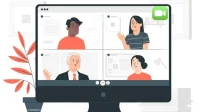

Napsat komentář